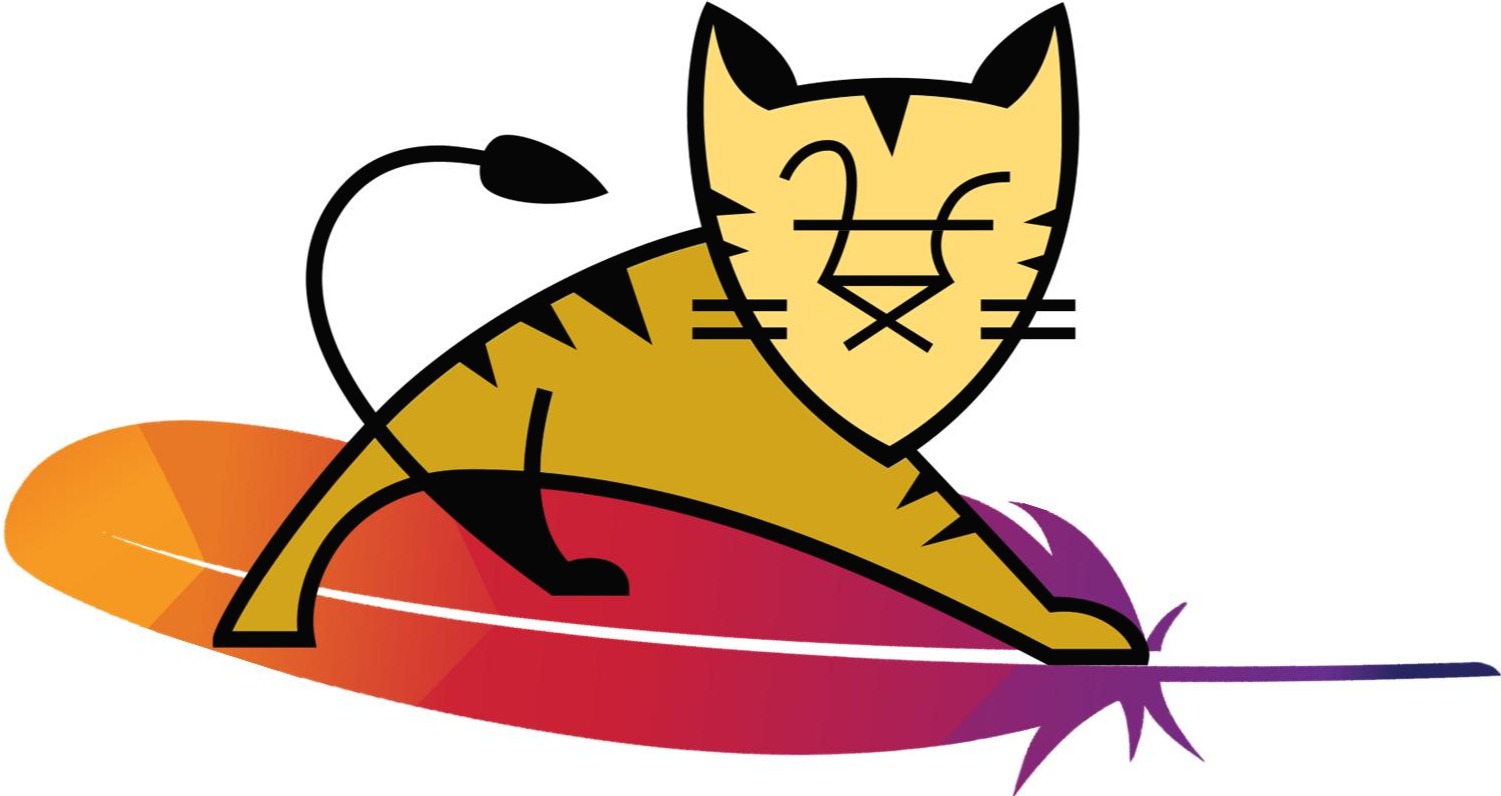홈페이지 수정 7/? - 개발 환경 구성 (Eclipse ↔ Tomcat)
7. 개발 환경 구성 (Eclipse ↔ Tomcat 연동)
홈페이지 개발을 위해 Eclipse(소스 코드 편집툴)와
Tomcat(테스트용 웹 서버)을 연동시키기 위해
개발용 컴퓨터에 설치된 Eclipse를 실행시켜줍니다.
① Eclipse 서버(서버 탭) 추가
메뉴 > Window > Show View > Servers 로 서버 탭을 추가해줍니다.
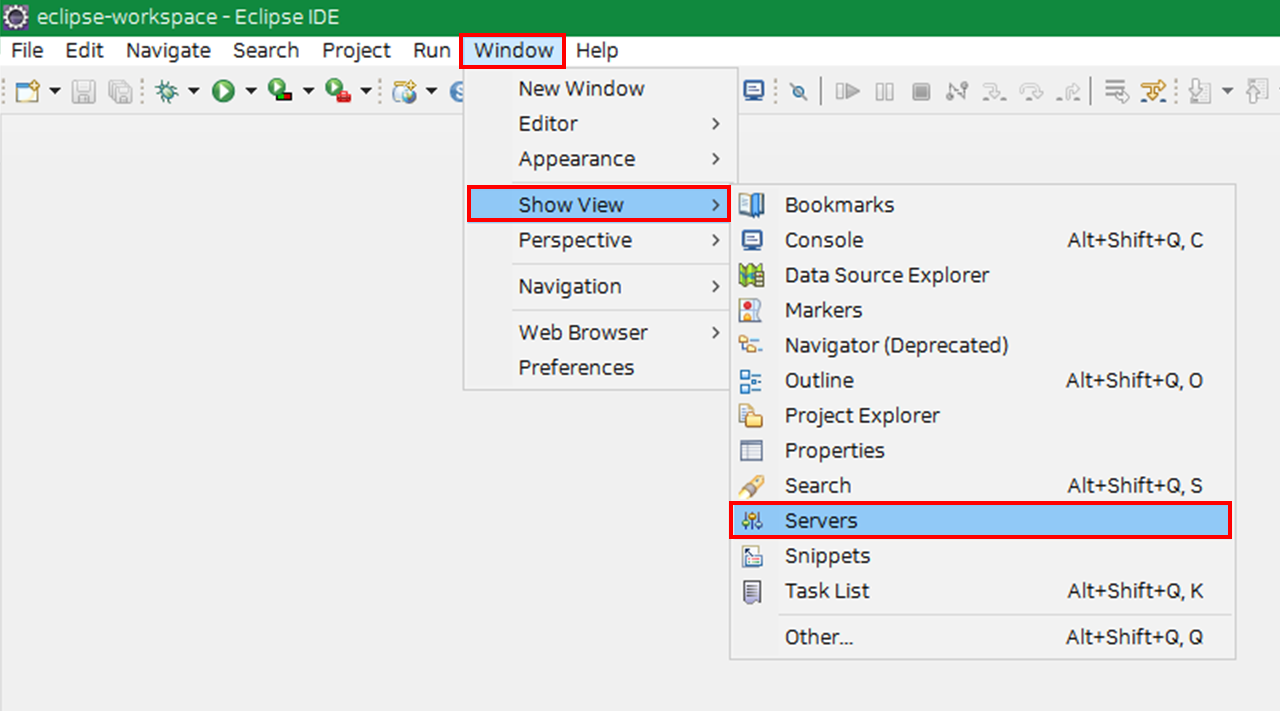
좌측 하단 콘솔창에 "Servers" 탭이 추가 되고,
"No servers are available. Click this link to create a new server..." 라는 알림 문구가 생성됩니다.
Tomcat 서버를 추가해주기위해 문구를 클릭합니다.
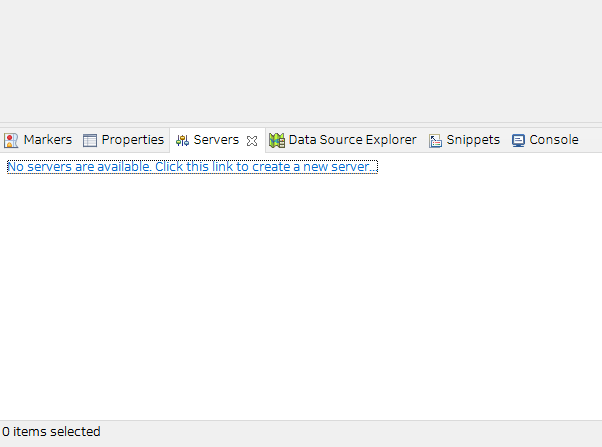
② New Server - Apache > Tomcat v"설치버전" Server 선택 후 "Next >" 클릭
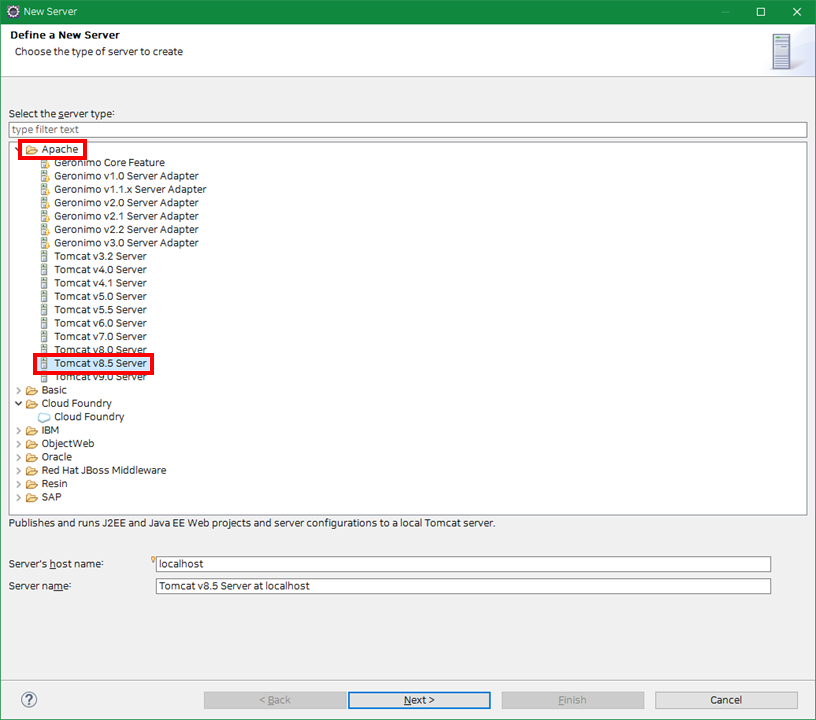
② 서버가 추가가 안되는 버그가 종종 발생합니다.
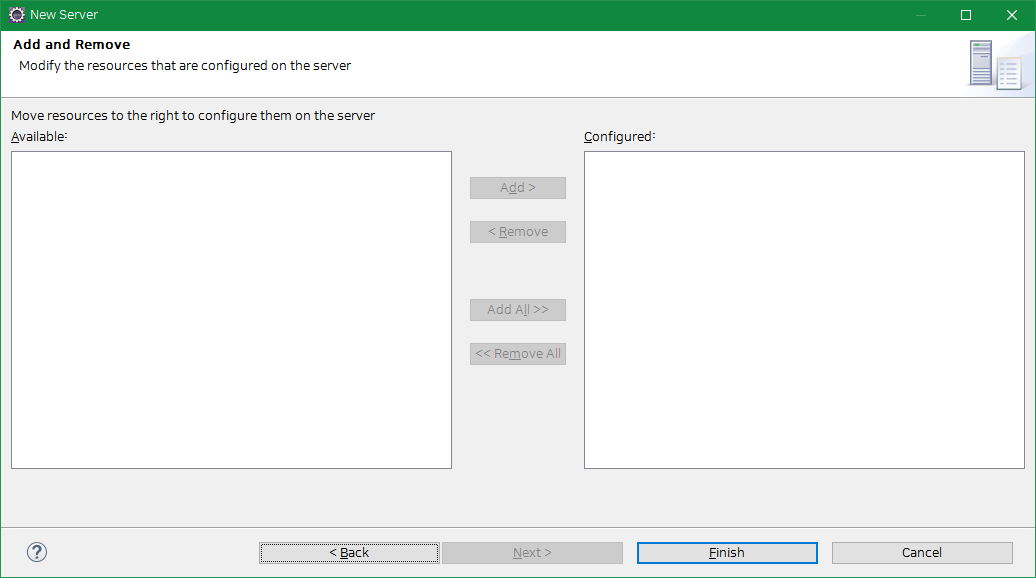
※ 해결방법
Eclipse 종료 > 워크스페이스 내 해당 경로 이동 > 파일 2개 삭제 > Eclipse 재실행
경로 : eclipse-workspace/.metadata/.plugins/org.eclipse.core.runtime/.settings
삭제 파일 1 : org.eclipse.jst.server.tomcat.core.prefs
삭제 파일 2 : org.eclipse.wst.server.core.prefs

③ 다시 Eclipse를 실행하고 서버를 추가해줍니다.
Tomcat 설치 경로를 설정합니다.
C:\Program Files\Apache Software Foundation\Tomcat "설치버전"

JRE: 경로도 설정해줍니다.
(JAVA를 처음 설치한 경우에는 Default로 설정해도 되지만
다른 버전의 JDK가 설치되어 있다면 해당 버전의 jdk를 설정해 줍니다.
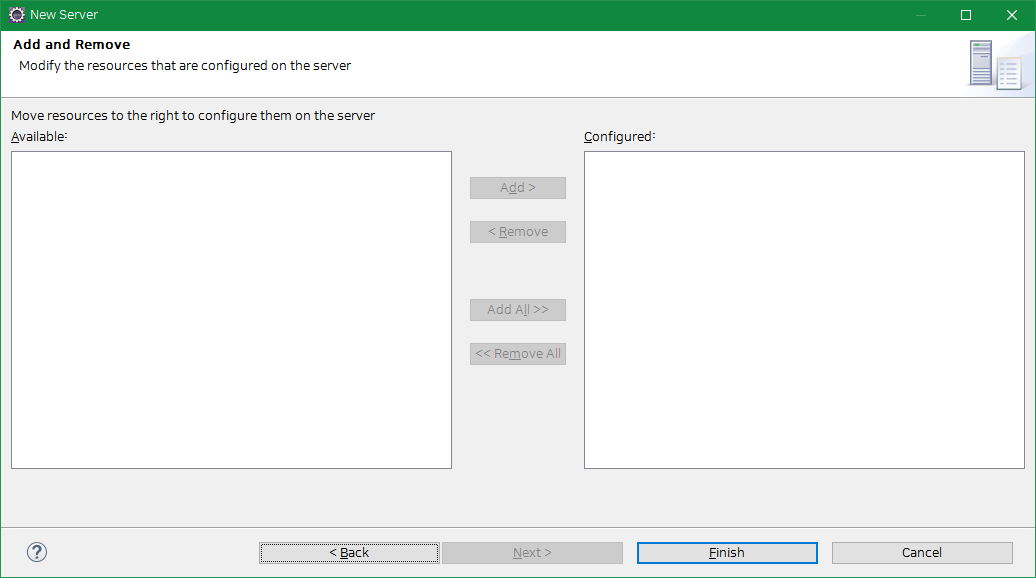
그럼 일단 서버 추가를 Finish 한 이후에
④ 추가된 서버목록에서 우클릭하여 서버를 Start 해보겠습니다.

방화벽에서 해당 8080 포트 등을 열겠다는 경고창에서 "액세스 허용"을 클릭해줍니다.

Tomcat 서버가 시작되었습니다.

⑤ 웹 브라우저에서 서버가 잘 실행되고 있는지 확인합니다.
접속 경로는 : http://localhost:8080/입니다.

포트 충돌이 일어났습니다.

http://localhost:8080/ 에 다시 접속해보니 Tomcat이 별도로 실행되고있습니다.
이렇게 되면 아직 연동이 되지 않은 것 입니다.

⑥ 작업 관리자의 서비스 항목에서 "Tomcat" 서비스를 중지해줍니다.
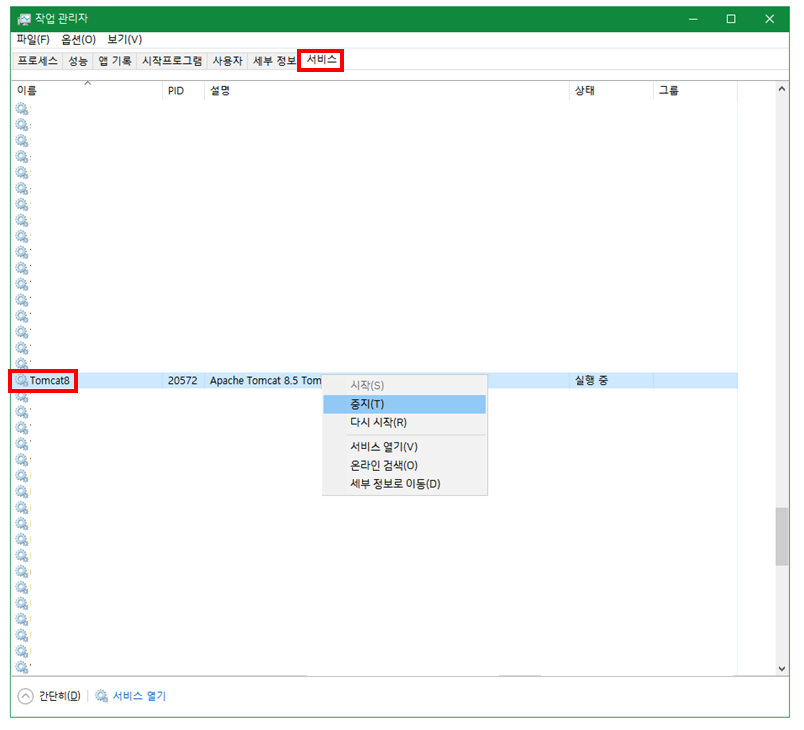
다시 접속해보면 서비스가 정상적으로 중지되어 웹 페이지에 사이트에 연결되지 않습니다.
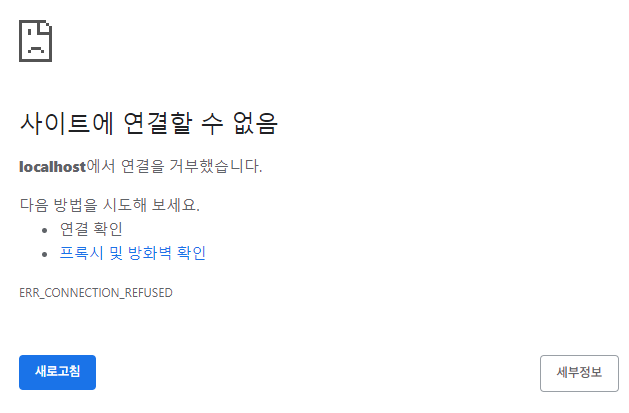
⑦ Server 탭의 Tomcat 서버 목록을 더블 클릭하여 Overview 페이지를 불러옵니다.

⑧ 중요 !!! : Server 탭의 Tomcat 서버 목록을 더블 클릭하여 Overview 페이지를 불러옵니다.
Server의 Locations를 workspace metadat에서 Tomcat installation 으로 변경해줍니다.

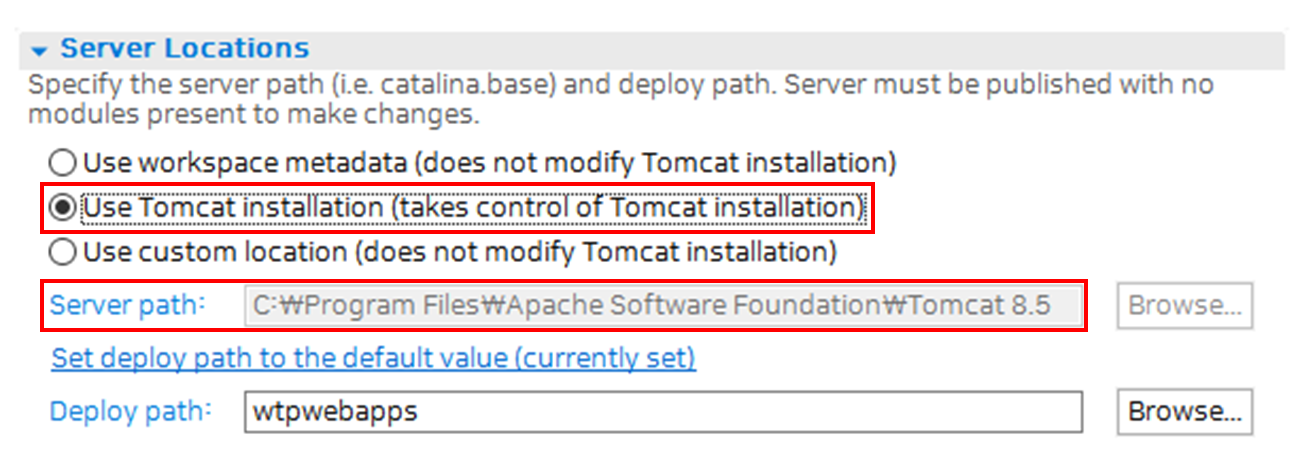
다시 웹 브라우저에서 http://localhost:8080/ 경로에 접속하여 정상동작을 확인합니다.

(번외)
그렇다면 Eclipse의 Workspace 경로(.metadata\.plugins\org.eclipse.wst.server.core\tmp0)에
Tomcat과 중복되는 디렉터리들을 복사해주면 정상적으로 동작해야 하지 않을까?
또는 나머지 \bin, \lib 디렉터리 등도 같이 복사해봤습니다.

결론 : Tomcat 서버 동작 안합니다. 역시나 충돌납니다.
'Repairing > Software' 카테고리의 다른 글
| 홈페이지 수정 9/? - 전자정부 표준프레임워크 개발환경 구축 (0) | 2020.07.02 |
|---|---|
| 홈페이지 수정 8/? - 프로젝트 만들기 (0) | 2020.07.01 |
| 홈페이지 수정 6/? - 개발 환경 구성 (Tomcat 설치) (0) | 2020.06.30 |
| 홈페이지 수정 5/? - 개발 환경 구성 (Eclipse 설치) (0) | 2020.06.30 |
| 홈페이지 수정 4/? - 개발 환경 구성 (JAVA 설치) (0) | 2020.06.30 |